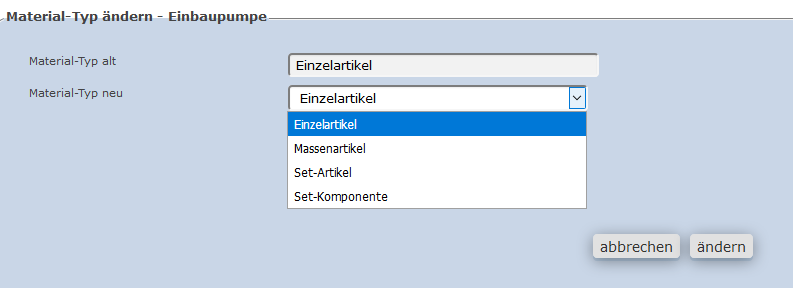Material-Typen
Folgende Material-Typen sind aktuell möglich.
| Materialtyp | Beschreibung | Beispiel |
|---|---|---|
| Einzelartikel | Das sind Materialien, welche eindeutig identifizierbar sein sollen. | Fahrzeuge, Tragkraftspritzen, Leitern, usw. |
| Massenartikel | Materialien die nicht eindeutig identifizierbar sind und auch nicht sein sollen/müssen. Und sind in der Regel in größeren Stückzahlen vorhanden. | Schläuche, Verkehrsleitkegel, usw. |
| Set-Artikel | Ein Set-Artikel besteht aus mehreren Set-Komponenten und bildet somit eine eigene Einheit. | Hydraulischer Rettungssatz |
| Set-Komponente | Entsprechen grundsätzlich einem Einzelartikel, sind aber dafür vorgesehen, einem Set-Artikel zugeordnet zu werden. | Hydraulikaggregat, Schere, Spreizer, usw. |
Durch diese Material-Typen werden bestimmte Kriterien festgelegt, welche für dieses Material gelten und Auswirkungen in einigen Bereichen der Materialwirtschaft haben.
Material-Typ ändern
Der Material-Typ wird grundsätzlich bei der Anlage eines Materials ausgewählt bzw. aufgrund einer Vorlage bestimmt. Eine nachträgliche Änderung ist natürlich auch möglich. Dies wird folgendermaßen durchgeführt:
|




 → Material-Assistent klicken.
→ Material-Assistent klicken.